Als Jessicas Marketingteam seine Kampagnenstrategie nach einem missglückten Produkteinführungsstart neu ordnen musste, starrte sie auf ein leeres Dokument – ohne zu wissen, wo sie anfangen sollte. Es gab Dutzende Ideen, aber keine stimmige Struktur.
Gesucht war nicht noch eine Tabelle oder ein Textdokument – sondern eine visuelle Methode, Zusammenhänge herzustellen und das große Ganze zu sehen. Wie viele Profis in ähnlichen Situationen griff Jessica daher zu Mindmapping-Software.
Mindmapping-Tools haben sich von einfachen Brainstorming-Hilfen zu ausgereiften Plattformen für Projektmanagement, Präsentationen und Team-Zusammenarbeit entwickelt. Unter den vielen Optionen stechen EdrawMind und MindMup hervor – allerdings aus unterschiedlichen Gründen und für verschiedene Nutzertypen. Dieser Vergleich geht beiden Lösungen auf den Grund, damit Sie beurteilen können, welche besser zu Ihren Anforderungen passt.
In diesem Artikel
Benutzeroberfläche: Der erste Eindruck zählt
EdrawMind: Ausgereift, aber potenziell überwältigend
EdrawMind empfängt Sie mit einer modernen, professionell wirkenden Oberfläche. Das Dashboard zeigt zuletzt geöffnete Maps neben einer Vorlagen-Galerie – für Einsteiger einladend, mitunter aber auch ein kleiner Auslöser für Entscheidungsparalyse.
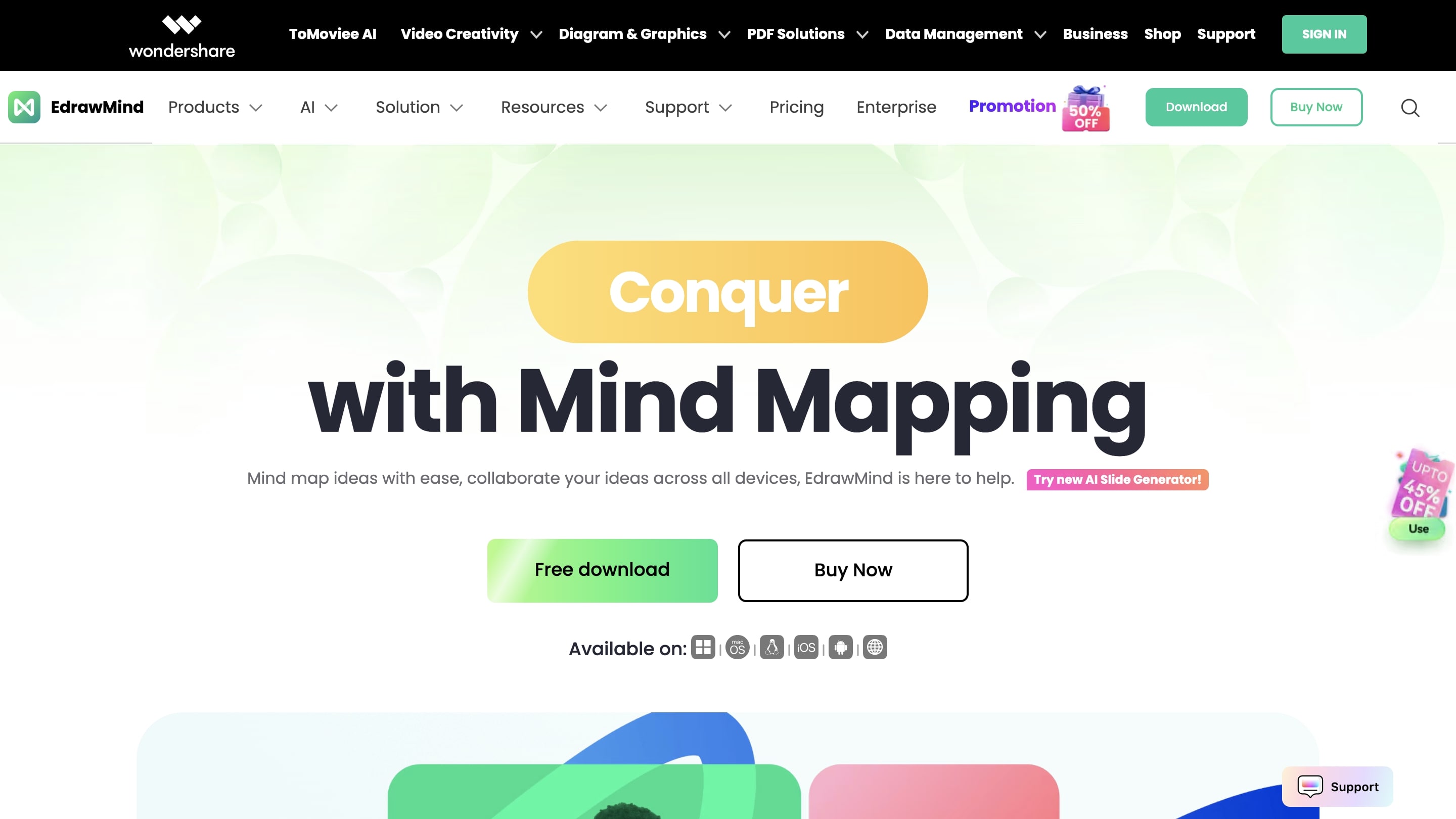
Der Arbeitsbereich nutzt ein Menüband (Ribbon) wie in Microsoft-Office-Anwendungen. Diese Vertrautheit ist ein zweischneidiges Schwert: Viele freuen sich über das bekannte Layout, andere empfinden es gegenüber minimalistischen Alternativen als überladen. In meinen Tests wirkte die Oberfläche gelegentlich beschäftigt – besonders auf kleineren Displays konkurrieren zahlreiche Formatierungsoptionen mit dem eigentlichen Mindmap-Inhalt um Aufmerksamkeit.
Die Navigation in komplexen Maps funktioniert insgesamt flüssig, Zoomen und Panning sind intuitiv. Das Anlegen von Knoten fühlt sich natürlich an – per Klick und Ziehen entstehen Unterknoten; Abstände und Ausrichtung werden weitgehend automatisch sauber gesetzt (bei sehr großen Maps ist manchmal ein manuelles Nachjustieren nötig).
Hervorzuheben ist das Panel für Themen-/Designanpassungen: Sie steuern globale Gestaltungselemente, ohne jeden Knoten einzeln anfassen zu müssen. So entstehen konsistente Maps deutlich schneller als in Tools, die nur Node-für-Node-Styling erlauben.
MindMup: Minimalistisch und sofort startklar
MindMup wählt einen radikal anderen Ansatz. Schon auf der Website können Sie ohne Konto losmappen – die geringe Reibung lädt zum Ausprobieren ein. Die Oberfläche setzt auf Minimalismus: eine schlanke Toolbar mit nur den wesentlichen Funktionen.
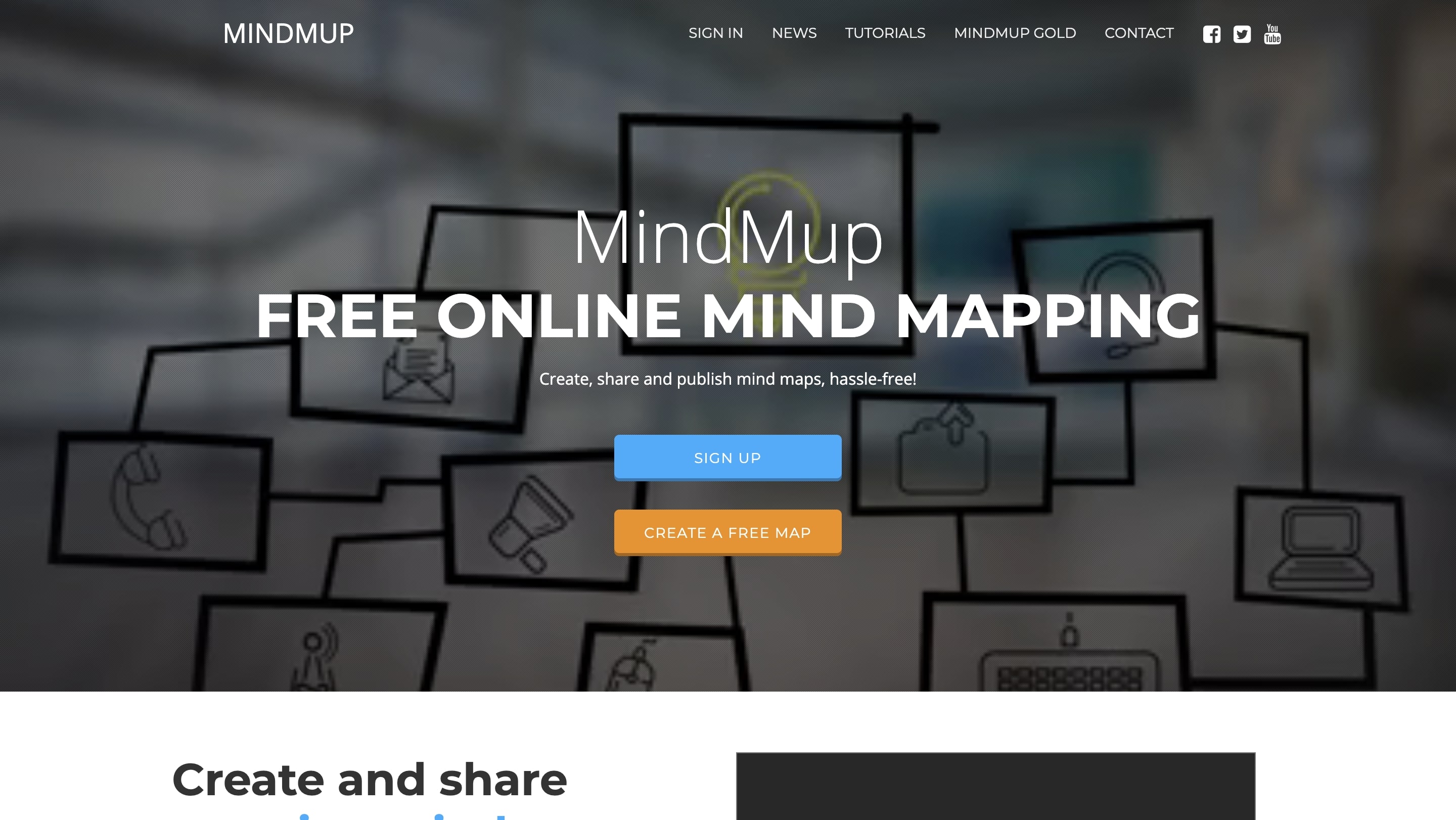
Diese Schlichtheit schafft eine ablenkungsfreie Umgebung, in der die Ideengenerierung im Fokus steht statt Formatierung. Ein Reddit-Nutzer brachte es so auf den Punkt: „MindMup ist das Tool für schnelles Brainstorming – Momente der Intuition, wenn man einem Gedankenzug sofort folgen will.“
Die Knotenerstellung wirkt etwas weniger fein geschliffen als bei EdrawMind – beim Hinzufügen in sehr großen Maps gibt es gelegentlich eine Millisekunde Verzögerung –, dafür sind die Tastaturkürzel umfassend und gut umgesetzt. Power-User arbeiten damit rasch ganz ohne Maus.
Die Arbeitsfläche wächst automatisch mit, was Größenänderungen überflüssig macht, in sehr großen Maps aber manchmal zu Orientierungsverlust führt. Die fehlenden sichtbaren Begrenzungen können strukturorientierte Nutzer frustrieren.
Funktionsübersicht: Tiefe vs. Zugänglichkeit
Echtzeit-Zusammenarbeit
EdrawMind
Kollaboration hat bei EdrawMind hohe Priorität: Es gibt Echtzeit-Co-Editing mit sichtbaren Cursorn – ähnlich Google Docs. Änderungen erscheinen nahezu verzögerungsfrei; selbst bei intensiven Bearbeitungen traten nur selten Sync-Haker auf. Detaillierte Berechtigungen trennen Anzeigen und Bearbeiten, Kommentare sind direkt an Knoten kontextualisiert.
Allerdings sind die umfassenden Kollaborationsfunktionen überwiegend in den kostenpflichtigen Tarifen enthalten; die Free-Version bietet nur eingeschränkte Freigaben. Einige G2-Stimmen berichten bei gleichzeitiger Bearbeitung sehr großer Maps über gelegentliche Latenzen – in meinen Tests nicht reproduzierbar.
MindMup
MindMup unterscheidet stark zwischen Free und Paid: Die Gratis-Variante erlaubt einfache Freigaben per öffentlichem Link, aber kein Live-Editing. MindMup Gold (Bezahlstufe) bringt gleichzeitiges Bearbeiten, allerdings ohne visuelle Positionsmarker anderer Teilnehmender wie bei EdrawMind.
Die enge Google-Drive-Integration ist eine klare Stärke: Maps liegen neben anderen Workspace-Dokumenten, erben deren Freigaben und erscheinen in Drive-Suchen. Für Google-Teams fühlt sich das nahtlos an – für Microsoft-lastige Organisationen eher sperrig.
Häufiger Kritikpunkt sind Größenlimits: Sehr knotendichte Maps oder viele eingebettete Bilder können in der Free-Stufe träge werden oder sich gar nicht speichern lassen.
Meine Map wurde so groß, dass ich hierarchische Maps gebraucht hätte. Würde MindMup im Business genutzt, wären zumindest Verlinkungen auf externe Dokumente nötig.
Vorlagenbibliothek und Anpassung
EdrawMind
Hier spielt EdrawMind seine Stärken aus: Hunderte professionell gestaltete Vorlagen für Projektmanagement, Bildung, Business-Analyse u. v. m. – oft mit sinnvollen Beispielinhalten als Starthilfe.
Vorlagen sind mehr als Bequemlichkeit: Sie vermitteln gute Mindmapping-Techniken durch gelungene Beispiele – etwa, wie Aufgaben, Zeitachsen und Ressourcen hierarchisch organisiert werden.
Die Anpassungsoptionen sind ebenso breit: Branch-Stile, Knotengeometrie, Verbindungstypen, Hintergründe; Bilder, Links, Notizen und sogar Formeln. Eigene Designs/Themes lassen sich definieren und auf mehrere Maps ausrollen – ideal für konsistentes Branding.
MindMup
MindMup verzichtet weitgehend auf Vorlagen – passend zum Fokus auf schnelles Ideensammeln, für Nutzer mit Wunsch nach Guidance aber eine Hürde.
Auch die Gestaltungsmöglichkeiten sind bewusst reduziert. Es gibt Farbcodes und einfaches Styling, aber nicht die Vielfalt von EdrawMind. Das ist nicht zwingend ein Nachteil: Weniger Entscheidungen bedeuten weniger Ablenkung vom Inhalt.
Als eigenständige Note bietet MindMup „Stickers“ – kleine Symbole für Priorität, Status u. ä., die Knoten semantische Informationen geben, ohne das Layout zu überfrachten.
Plattformübergreifende Performance
EdrawMind
Echte Cross-Platform-Nutzung ist eine Kernstärke: Native Apps für Windows, macOS, Linux, iOS und Android mit weitgehend konsistenter UX. Der Desktop bietet den größten Funktionsumfang, Mobile ist für kleinere Displays optimiert.
Syncs laufen in der Regel zuverlässig; bei parallelen Offline-Bearbeitungen auf mehreren Geräten kann es zu Konflikten kommen. Die Cloud-Versionierung hilft beim Zurückspringen auf ältere Stände.
Die Touch-Bedienung auf Mobile ist durchdacht; Gesten wirken natürlich statt „zwangsweise portiert“. Sehr komplexe Maps bleiben auf kleinen Screens allerdings – wie bei fast allen Tools – mühsam.
MindMup
Als Web-Plattform liefert MindMup auf jedem modernen Browser einheitliche Funktionen – ohne Installation, aber mit Internet-Abhängigkeit.
Mobil variiert die Erfahrung: Auf Tablets gut nutzbar, wenn auch nicht perfekt für Touch optimiert; auf Smartphones leidet die Präzision bei der Knotenauswahl, und fehlende responsive Elemente erschweren die Navigation.
Ein Offline-Modus per Browser-Cache existiert, wirkt aber wie ein Notfall-Fallback: Offline erstellte Maps müssen manuell exportiert und später wieder importiert werden.
Einzigartige Funktionen: Spezialisierte Werkzeuge für unterschiedliche Anforderungen
EdrawMind
Mehrere Features heben EdrawMind ab:
- Gantt-Diagramm-Integration: Mindmaps lassen sich mit wenigen Klicks in Gantt-Zeitpläne überführen – inklusive Hierarchieerhalt. Eine Brücke zwischen Konzept und Ausführung; nicht so tief wie spezialisierte PM-Tools, aber äußerst praktisch.
- Präsentationsmodus: Aus Maps werden automatisch Folienabfolgen, die Zweige schrittweise einblenden. Inhalte müssen nicht erneut in PowerPoint aufgebaut werden – optisch solide für interne Zwecke.
- KI-gestütztes Mapping: Neuere KI-Funktionen schlagen Erweiterungen vor oder generieren Startmaps. In Tests mal hilfreich, mal generisch – Nachbearbeitung bleibt sinnvoll.
- Mehrere Map-Strukturen: Neben radialen Mindmaps gibt es Organigramme, Entscheidungs-/Logikbäume, Ishikawa-/Fishbone-Diagramme und Zeitachsen. So passt sich das Tool verschiedenen Denkstilen an.
MindMup
MindMup punktet an anderen Stellen:
- Google-Drive-Fokus: Tiefe Workspace-Integration – Maps erscheinen in Drive-Suchen, nutzen Ordner und Freigaben wie Docs/Sheets.
- Gliederungsansicht: Mindmap <→ hierarchischer Text per Klick. Ideal für den Wechsel von visuellem Denken zu ausformulierten Dokumenten.
- Markdown-Notizen: Knoten-Notizen können in Markdown formatiert werden – reichhaltig, ohne komplexe Formatdialoge.
- Start ohne Hürden: Loslegen ohne Konto oder Installation senkt die Einstiegshürde – perfekt für gelegentliche Nutzung oder schnelle Ideensprints.
Workflow-Analyse: Vom Konzept bis zur Umsetzung
Schnelle Brainstorming-Sessions
EdrawMind
Trotz Funktionsfülle wirkt EdrawMind für reines Brainstorming teils „schwergewichtig“. Vorlagenauswahl und Formatoptionen erzeugen minimalen Anlaufwiderstand. Ist die Map gestartet, sorgen Shortcuts und Schnell-Add für Tempo.
Seine Stärke liegt im strukturierten Brainstorming: vordefinierte Kategorien, die beim Ideensammeln sofort sauber organisiert werden. Branch-Stile schaffen visuelle Ordnung, Einklappen hält den Überblick.
Kleiner Stolperstein: In sehr dichten Bereichen positioniert der Auto-Layout-Algorithmus beim Einfügen neuer Inhalte Knoten mitunter unerwartet – das stört kurzfristig das mentale Raumgefühl.
MindMup
Hier glänzt MindMup: Sofortiger Start und ablenkungsfreie Oberfläche eignen sich ideal, um schnell fließende Ideen festzuhalten. Die Tastatursteuerung erlaubt Erstellen, Navigieren und Bearbeiten ohne Griff zur Maus – der Flow bleibt erhalten.
Die Einfachheit ist die größte Stärke – kaum Entscheidungen außer dem Inhalt. Wie ein Capterra-Nutzer schreibt: „MindMup ist, wie ein Mindmapping-Tool sein sollte: leicht zu bedienen, viele sinnvolle Controls, keine nervige Installation.“
Die Grenze zeigt sich bei der visuellen Differenzierung: Bei Dutzenden Ideen fehlen mitunter Stilmittel, um Hierarchien auf einen Blick sichtbar zu machen.
Komplexe Projektplanung
EdrawMind
Für strukturierte Planung bietet EdrawMind klare Vorteile. Die Vorlagenbibliothek enthält viele PM-Frameworks als solide Ausgangsbasis. Notizen, Links und Dateianhänge direkt an Knoten machen diese zu Info-Containern.
Besonders wertvoll: die Umwandlung in Gantt-Diagramme – vom Konzept zur Zeitachse ohne Doppelerfassung. Aufgaben, Fortschritt und Prioritäten sind im Tool abbildbar.
Die Integration in andere Systeme ist noch ausbaufähig: Exporte funktionieren, echter Round-Trip (Änderungen aus Fremd-Tools zurück in die Map) ist jedoch begrenzt.
MindMup
MindMup setzt auf Einfachheit statt Funktionsbreite. Aufgaben/Status sind via „Stickers“ möglich, dedizierte PM-Features fehlen.
Stark ist MindMup beim Projekt-Scope und Work-Breakdown-Strukturen. Die Outline-Ansicht unterstützt den Übergang von der visuellen Map zum Projektdokument; Google-Drive-Freigaben erleichtern das Stakeholder-Sharing.
Für Teams mit spezialisierten PM-Tools taugt MindMup eher als Planungsstart, nicht als laufendes Tracking-System.
Präsentationsübernahme
EdrawMind
Der Präsentationsmodus erzeugt mit minimalem Aufwand eine Folienabfolge. Die Standard-Dramaturgie ist sinnvoll, der Pfad lässt sich anpassen.
Optisch zweckmäßig, aber nicht auf dem Niveau dezidierter Präsentationssoftware. Für interne Runden ist die Zeitersparnis dennoch groß.
Export nach PowerPoint erleichtert das Feintuning – erst strukturieren in EdrawMind, dann final polieren in PPT.
MindMup
MindMups Präsentationsmodus blendet Bereiche schrittweise ein, bietet aber wenig Effekte oder Optionen – eher Viewing-Hilfe als Präsentationstool.
Für aufwendige Slides exportieren Sie Abschnitte als PNG und bauen sie in andere Programme ein – mehr Handarbeit, dafür volle Designkontrolle.
Pluspunkt: Interaktive Einbettung von Maps in Websites oder Google Sites – ideal für selbstbestimmtes Erkunden statt linearer Abfolge.
Praktische Aspekte: Mehr als nur Funktionen
Preismodelle
EdrawMind
EdrawMind setzt auf gestaffelte Tarife – im Vergleich zu simplen Abos komplexer, aber flexibel:
- Free-Stufe: Basis-Mindmapping mit eingeschränkten Exporten und EdrawMind-Branding. Cloud-Speicher auf 5 Dateien begrenzt.
- Einzelabo: Rund $59–79/Jahr (aktionsabhängig); hebt Exportlimits auf, entfernt Branding, erhöht Cloud-Speicher auf 100 Dateien und schaltet Präsentationsmodus sowie Gantt frei.
- Einmallizenz (unbefristet): Ca. $119–149 einmalig; lebenslanger Zugriff auf die aktuelle Version, große Upgrades ggf. kostenpflichtig.
- Team-Abo: Ab ca. $99 pro Nutzer:in/Jahr, mit Rabatten. Enthält Admin-Funktionen und Team-Sharing.
Das Modell belohnt regelmäßige Nutzung der Pro-Features. Für Gelegenheitsnutzer ist die Free-Stufe durch Export-Beschränkungen (insbesondere das sichtbare Wasserzeichen) weniger attraktiv.
MindMup
MindMup bietet ein deutlich einfacheres Modell:
- Free-Stufe: Unbegrenzte öffentliche Maps mit Größenlimit (ca. 100 KB/Map). Speicherung bis zu 6 Monate, danach evtl. Löschung. Eingeschränkte Exporte, keine privaten Maps.
- Personal Gold: $2,99/Monat oder $25/Jahr – entfernt Größenlimits, ermöglicht private Maps, Datei-Anhänge, Kollaboration und Google-Drive-Integration.
- Team/Organisation: Individuelle Preise je Nutzerzahl, zusätzliche Admin-Features.
Die Free-Stufe ist für Basiszwecke wirklich nutzbar; öffentliche Maps sind allerdings nichts für sensible Inhalte. Der Gold-Jahresplan bietet viel Gegenwert und kostet deutlich weniger als ein vergleichbares EdrawMind-Abo.
Team-/Enterprise-Rollout
EdrawMind
Vorteile für Unternehmen:
- Zentrales Lizenzmanagement über Admin-Portal
- Team-Vorlagen für konsistente Ergebnisse
- On-Prem-Optionen für strikte Sicherheitsanforderungen
- Single-Sign-On mit Unternehmens-Identitäten
- Automatisierte Benutzerbereitstellung
Die Office-ähnliche Oberfläche reduziert Schulungsaufwand in MS-Umgebungen. Lizenzen können bei großen Rollouts jedoch ins Geld gehen; die Admin-Tools sind solide, aber nicht führend.
MindMup
MindMups Enterprise-Angebot dreht sich um Google Workspace:
- Bereitstellung über den Workspace-Marketplace
- Nutzung bestehender Google-Berechtigungen und Gruppen
- Maps erscheinen in Drive-Suche und Ordnern
- Vertrautes Sharing-Modell für Google-Nutzer
Für Google-Organisationen nahezu nahtlos; für Microsoft- oder andere Stacks mit Einschränkungen. On-Prem, erweiterte Analytics oder Content-Governance sind begrenzt.
Typische Nutzerprofile
EdrawMind spielt seine Stärken aus bei
- Projektmanager:innen: Gantt-Integration, Aufgaben, strukturierte Vorlagen.
- Berater:innen & Präsentierenden: Polierte Visuals und Präsentationsfähigkeit für Kundentermine.
- Detailorientierten Planenden: Große Funktionsbreite lohnt die Einarbeitung.
- Corporate-Teams: Enterprise-Features, Berechtigungen, Office-ähnliche UX.
Ich habe Xmind, MindMeister, Mindly, Coggle, MindMup, Mindmap Maker, SimpleMind und weitere ausprobiert. Nach sorgfältigem Vergleich habe ich mich für EdrawMind entschieden.
MindMup überzeugt besonders bei
- Lehrenden und Studierenden: Free-Stufe, Google-Classroom-Anbindung, einfache Bedienung.
- Autor:innen & Content-Creator: Outline-Ansicht und Fokus auf den Übergang zu Fließtext.
- Gelegenheitsnutzenden: Null-Installation, sofort startklar.
- Google-Workspace-Organisationen: Native Anmutung und effizienter Workflow.
Ich ermutige meine Schüler ständig zu Mindmaps – essenziell für kognitive Fähigkeiten. Viele waren frustriert von der Strukturierung, aber MINDMUP löst das – und ich kann es in GOOGLE Classroom einbetten.
Ihre Wahl: Kontext ist alles
Anstatt einen Gesamtsieger zu küren, hier Szenarien für die jeweils bessere Wahl:
EdrawMind ist sinnvoll, wenn
- visuelle Präsentationsqualität für Ihr Publikum wichtig ist,
- Sie wiederholt ähnliche Map-Typen erstellen (Vorlagen sparen Zeit),
- Ihre Inhalte komplex sind und vielfältige visuelle Ordnung benötigen,
- Sie bevorzugt mit Microsoft-Tools arbeiten,
- Sie Offline-Zugriff auf mehreren Geräten brauchen,
- Projektmanagement-Features Ihren Workflow verschlanken,
- Ihre Organisation den höheren Preis für erweiterte Funktionen rechtfertigen kann.
MindMup passt besser, wenn
- Tempo und Einfachheit beim Festhalten von Ideen oberste Priorität haben,
- Sie primär im Google-Ökosystem arbeiten,
- Budgetvorgaben die Free-Stufe oder den günstigen Gold-Plan attraktiv machen,
- Sie tastaturzentrierte, ablenkungsarme Bedienung schätzen,
- Ihre Maps vor allem in Text/Outlines überführt werden,
- gelegentliche Nutzung keine komplexe Oberfläche rechtfertigt,
- schnelle Team-Adoption ohne Training nötig ist.
Pragmatisch ist oft eine Kombination: MindMup für rasche Ideation, EdrawMind für Feinschliff und Präsentation. Ex-/Import macht diesen Hybrid-Workflow möglich – wenn auch mit etwas Handarbeit.
Im Fall von Jessica entschied sich das Marketingteam wegen der visuellen Qualität und Präsentationsfähigkeit für EdrawMind – kundenseitige Materialien profitierten vom Extra-Feinschliff. Einige Teammitglieder nutzten MindMup weiterhin für persönliches Brainstorming – der friktionsarme Einstieg ist dafür ideal.
Wie jedes Werkzeug entfaltet Mindmapping-Software ihren Wert am besten, wenn sie zum konkreten Bedarf passt – nicht zu einer abstrakten „Bestenliste“. Wenn Sie Ihren Workflow, Ihr Publikum und Ihren Organisationskontext kennen, wählen Sie das Tool, das Ihr Denken verstärkt statt es zu verkomplizieren.
Am Ende geht es nicht um die Software – sondern um Klarheit im Kopf.




